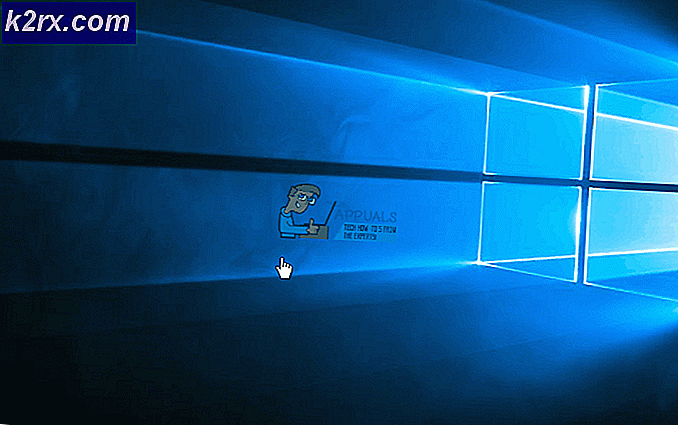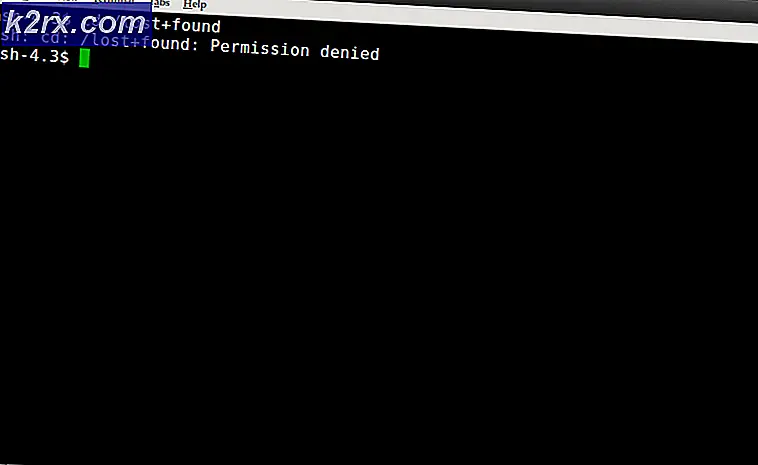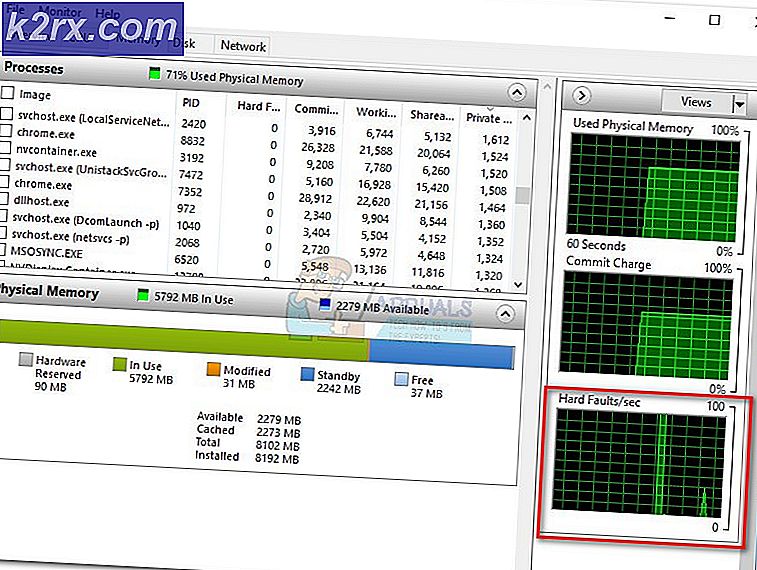Fix: Taskeng.exe håller poppar upp slumpmässigt
Taskeng.exe är en process som kallas Task Scheduler Engine och är signerad av Microsoft Corporation . Den ursprungliga taskeng.exe är en viktig systemfil, vilket gör det till ett högt mål för skadlig programvara. Det är ansvarigt för att hålla reda på uppgifter som är inställda att köra på en bestämd tid och uppmana dem vid behov.
Många användare har rapporterat att ett Taskeng.exe-fönster dyker upp varje gång i taget. Beroende på omständigheterna kan användarna ibland se ett tomt Taskend.exe- fönster eller ett kortmeddelande som säger att en viss körbarhet inte kunde hittas.
Det finns många potentiella orsaker som kommer att utlösa detta taskeng.exe-fel. Här är en snabb översikt över de vanligaste händelserna:
- Korrupta Windows-registernycklar associerade med taskeng.exe
- Filer som för närvarande används av taskeng.exe har tagits bort eller modifierats av ett annat program
- Ill-avsedd malware ( Trojan Horse ) camouflerar sig som taskeng körbar.
Potentiell säkerhetsrisk
Som alla andra systemfiler med förbättrade behörigheter är taskeng.exe det perfekta disguise-målet för skadliga program som skapats av cyberkriminella. Medan slumpmässig popup kan mycket väl vara en fördefinierad process som är planerad att köra automatiskt kan det också vara ett tecken på en virusinfektion.
Under alla omständigheter är en tom svart taskeng.exe popup inte ett naturligt beteende - det är antingen orsakat av ett skadat register eller av en malwareinfektion. Trojaner och andra skadliga program infekterar specifikt processer som taskeng.exe för att undvika anti-malware-upptäckt.
Taskeng körbar är förknippad med många fel, men de mest skyldiga är MyWebSearch (en otäck browser hijacker) och RocketTab . Båda programmen är buntade med Trovi Download Manager och några andra ad-support-program som trivs på olagliga metoder. Även om det finns en hel del skadlig kod som bekräftats för att rikta taskeng.exe, är modus operandi alltid densamma. När den skadliga filen hittar sin väg på datorn kommer den omedelbart att attackera Windows Run och RunOnce- tangenterna. Som säkerhetsexperter har förklarat finns det några registervärden i de nycklar som är inställda för att köra taskeng.exe- felet vid uppstart eller med fasta intervall.
För det mesta sprider viruset ad popup-fönster och andra annonser samtidigt som man försöker hålla sig under säkerhetsradaren. Det finns dock mer aggressiva versioner av denna malware-typ som kommer att utföra en eller flera av följande aktiviteter:
- Hämta administrativa behörigheter.
- Samla information (köpvanor, knapptryckningar eller personuppgifter) och skicka data till en tredje part värd.
- Sakta ner datorn genom att använda systemets resurser för att mina data.
- Inaktivera din annonsblockeringsprogramvara och visa med olika typer av annonser.
Så här bestämmer du om taskeng.exe är ett virus?
Kanske den största giveawayen som taskeng.exe faktiskt är infekterad är felmeddelandet. Om du ser en tom taskeng.exe popup som åtföljs av ett felmeddelande som liknar Windows kan inte hitta * körbar fil * finns det en stor chans att du behandlar en virusinfektion. Du kan vara ännu mer säker på detta om du ser något om RocketTab, GeniusBox eller MyWebSearch i felmeddelandet.
Om du ser ett liknande meddelande till det ovanstående finns det ytterligare en verifiering att göra innan du bestämmer dig för att du har en virusinfektion. Den legitima taskeng.exe- processen finns i C: \ Windows \ System32. Du kan identifiera om så är fallet genom att öppna Aktivitetshanteraren (Ctrl + Shift + Esc) och gå till fliken Processer. En gång där, leta upp taskeng.exe och kontrollera kommandoraden som är associerad med den eller högerklicka på den och välj Öppna filplats .
Om sökvägen är något annat än C: \ Windows \ System32, identifierade du bara källan till din skadliga programinfektion. I det här fallet, gå rakt till Metod 3 för att bli av med viruset.
Nedan har du en samling metoder som framgångsrikt hjälpt användare att kämpa med slumpmässiga taskeng.exe popup-fönster för att bli av med problemen. Följ Metod 1 och Metod 2 om du tidigare bestämt att platsen för processen taskeng.exe- processen finns i C: \ Windows \ System32.
Metod 1: Inaktivera User_Feed-synkronisering
Vissa användare har tagit bort den slumpmässiga taskeng.exe-popen efter att ha inaktiverat en dold uppgift i uppgiftsschemaläggaren . Som det visar sig finns det en dold uppgift som heter User_Feed_Syncronization som ofta är ansvarig för detta problem. Följ anvisningarna nedan för att inaktivera User_Feed_Syncronization från Task Scheduler:
PRO TIPS: Om problemet är med din dator eller en bärbar dator, bör du försöka använda Reimage Plus-programvaran som kan skanna förvaret och ersätta korrupta och saknade filer. Detta fungerar i de flesta fall där problemet uppstått på grund av systemkorruption. Du kan ladda ner Reimage Plus genom att klicka här- Tryck på Windows-tangenten + R för att öppna ett körfönster. Skriv taskschd.msc och tryck Enter för att öppna Aktivitetsschemaläggare .
- Högerklicka på Aktivitetsschemaläggarbibliotek i den vänstra rutan, expandera Visa och aktivera Visa dolda sökvägar .
- Förbättra kolumnen Namn i mittenpanelen och leta efter User_Feed_Synchronization- ingången följt av en massa siffror. Välj uppgiften och klicka på fliken Historik nedan.
- Om dessa popup-fönster orsakas av det här problemet, bör du se en lista över datum och tider tillsammans med felrapporter. Sedan och bara sedan fortsätt till steget nedan. Om listan är tom flyttar du till metod 2.
- Om historiklistan är fylld med felrapporter, klicka på knappen Inaktivera i den högra rutan.
Om den här metoden inte löste problemet, följ metoden nedan.
Metod 2: Inaktivera OfficeBackgroundTaskHandlerRegistration
Vissa användare som stöter på detta problem spårade det udda beteendet till Microsoft Office - Det finns en Get Office-ikon som automatiskt installeras och kan sluta orsaka detta problem.
Följ stegen nedan för att inaktivera OfficeBackgroundTaskHandlerRegistration och OfficeBackgroundTaskHandlerLogon från Aktivitetsschemaläggare :
- Tryck på Windows-tangenten + R för att öppna ett körfönster. Skriv taskschd.msc och tryck Enter för att öppna Aktivitetsschemaläggare .
- Högerklicka på Aktivitetsschemaläggarbibliotek i den vänstra rutan, expandera Visa och aktivera Visa dolda sökvägar .
- Klicka på den lilla pilen bredvid Microsoft- mappen och dubbelklicka sedan på Office för att se de poster som är kopplade till den.
- Välj OfficeBackgroundTaskHandlerRegistration och använd den högra rutan för att klicka på knappen Inaktivera .
- Upprepa steg 4 med OfficeBackgroundTaskHandlerLogon.
Metod 3: Skanna ditt system med Malwarebytes
Om du tidigare bestämt att du har att göra med en skadlig kod, låt oss vidta lämpliga åtgärder för att bli av med infektionen. Du kan göra detta på ett antal sätt, men med tanke på att infektionen kan sprida sig till andra systemfiler, är det inte riktigt att ta bort taskeng.exe . I stället rekommenderas att du kör en systembredd med en kraftfull antiviruspaket.
De flesta säkerhetsprodukter kan hantera en infektion som detta, men användare har också rapporterat falska positiva effekter i samband med detta problem. För att minimera risken, låt oss använda en lösning som har använts framgångsrikt av de flesta användare som hanterar detta problem.
Malwarebytes är inte bara effektiv när det gäller att hantera trojaner och virus, det är utan tvekan den bästa säkerhetsprogramvaran när det gäller att ta bort adware och webbläsarekapare. Ladda ner den senaste fria versionen av Malwarebytes från den här officiella länken (här) och kör installationsprogrammet. När säkerhet är installerad öppnar du Malwarebytes och trycker på knappen Scan Now .
När genomsökningen är klar kommer hoten automatiskt att karantäneras. Vid nästa omstart kommer Windows automatiskt att återskapa taskeng.exe och alla andra systemfiler som påverkades av infektionen.
PRO TIPS: Om problemet är med din dator eller en bärbar dator, bör du försöka använda Reimage Plus-programvaran som kan skanna förvaret och ersätta korrupta och saknade filer. Detta fungerar i de flesta fall där problemet uppstått på grund av systemkorruption. Du kan ladda ner Reimage Plus genom att klicka här